电脑开机慢问题解决方法(优化电脑开机速度的有效技巧)
随着科技的进步和普及,电脑已经成为我们日常生活中不可或缺的一部分。然而,有时我们会遇到电脑开机慢的问题,这不仅浪费了宝贵的时间,还影响了我们的工作效率。本文将针对电脑开机慢问题,提供一些实用的解决方法,帮助您优化电脑开机速度。
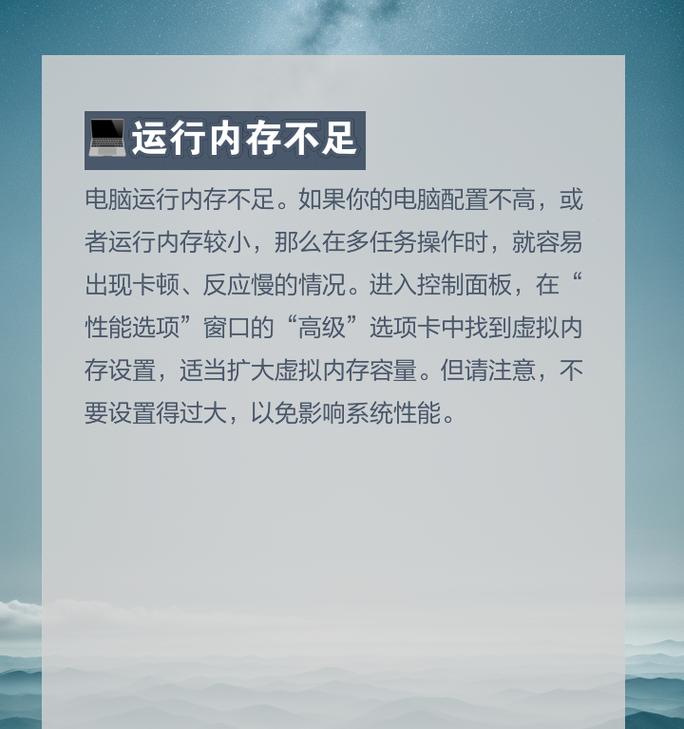
一、清理系统垃圾文件
通过清理系统垃圾文件,可以有效减少开机时系统加载的负担。可以在系统设置中找到“磁盘清理”功能,勾选要清理的文件类型,如临时文件、回收站等,然后点击“清理系统文件”按钮进行清理。
二、禁用开机自启动程序
有些软件在安装完成后会自动加入开机自启动项,这样会导致开机时加载的程序过多,从而影响开机速度。可以在任务管理器中找到“启动”选项卡,禁用不必要的程序的自启动。
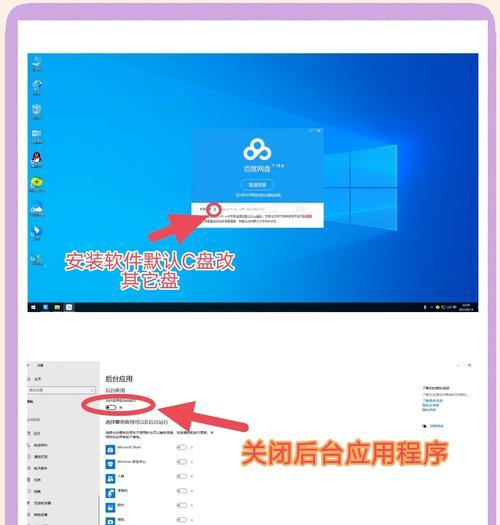
三、升级硬件配置
如果电脑开机慢的问题一直存在,可能是由于硬件配置较低所导致的。可以考虑升级硬盘、内存或者处理器等硬件设备,提升电脑的性能。
四、优化启动项
通过优化启动项,可以减少开机时加载的程序和服务,从而加快开机速度。可以通过系统配置工具(msconfig)来管理启动项,将不必要的程序和服务禁用或延迟启动。
五、清理注册表
注册表中存储了系统和软件的配置信息,但随着时间的推移,其中会积累大量无效或损坏的数据,影响系统的正常运行。可以使用专业的注册表清理工具来清理注册表,提高系统的运行效率。
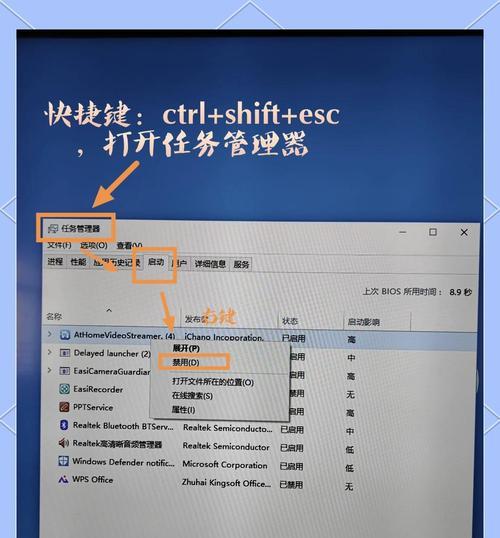
六、卸载不常用的软件
电脑上安装过多的软件不仅占用硬盘空间,还会增加系统的负担。及时卸载不常用或者已经不再需要的软件,可以减少开机时加载的程序数量,提高开机速度。
七、优化硬盘空间
硬盘空间不足也会导致电脑开机慢。可以通过删除无用文件、清理下载文件夹和临时文件等方法,释放硬盘空间,让电脑开机更快。
八、更新系统和驱动程序
系统和驱动程序的更新可以修复一些bug和优化性能,从而提高电脑的开机速度。定期检查更新并安装最新的系统和驱动程序,可以使电脑保持良好的运行状态。
九、使用固态硬盘
固态硬盘相比传统机械硬盘具有更快的读写速度,能够显著提高电脑的开机速度。考虑更换固态硬盘,将操作系统安装在固态硬盘上,可以有效缩短开机时间。
十、减少桌面图标数量
桌面上过多的图标不仅影响美观,还会增加电脑开机时的负担。将不常用的图标移动到其他文件夹中,只保留必要的图标,可以加快开机速度。
十一、关闭不必要的系统动画效果
系统动画效果虽然美观,但也会消耗一定的系统资源。通过关闭不必要的系统动画效果,如窗口淡入淡出、任务栏预览等,可以减轻系统负担,提高电脑开机速度。
十二、清理桌面背景
过于繁杂的桌面背景会占用系统资源,影响开机速度。使用简洁的桌面背景图片,并避免设置动态壁纸,可以加快电脑的开机速度。
十三、检查磁盘错误
磁盘错误会导致系统运行缓慢。通过运行磁盘检查工具,可以检测并修复磁盘错误,提高系统的性能和稳定性。
十四、安装安全软件进行全面扫描
有时,电脑开机慢可能是因为病毒或恶意软件的存在。及时安装安全软件,并进行全面的系统扫描,清除潜在的威胁,保护电脑的安全。
十五、定期进行系统优化和维护
定期进行系统优化和维护工作,如清理无效快捷方式、修复注册表、整理硬盘碎片等,可以帮助保持电脑的良好性能,提高开机速度。
通过清理系统垃圾文件、禁用开机自启动程序、升级硬件配置等多种方法,可以有效解决电脑开机慢的问题,并提高开机速度。定期进行系统优化和维护工作,可以帮助保持电脑的良好性能,提升工作效率。
标签: 电脑开机慢
相关文章

最新评论